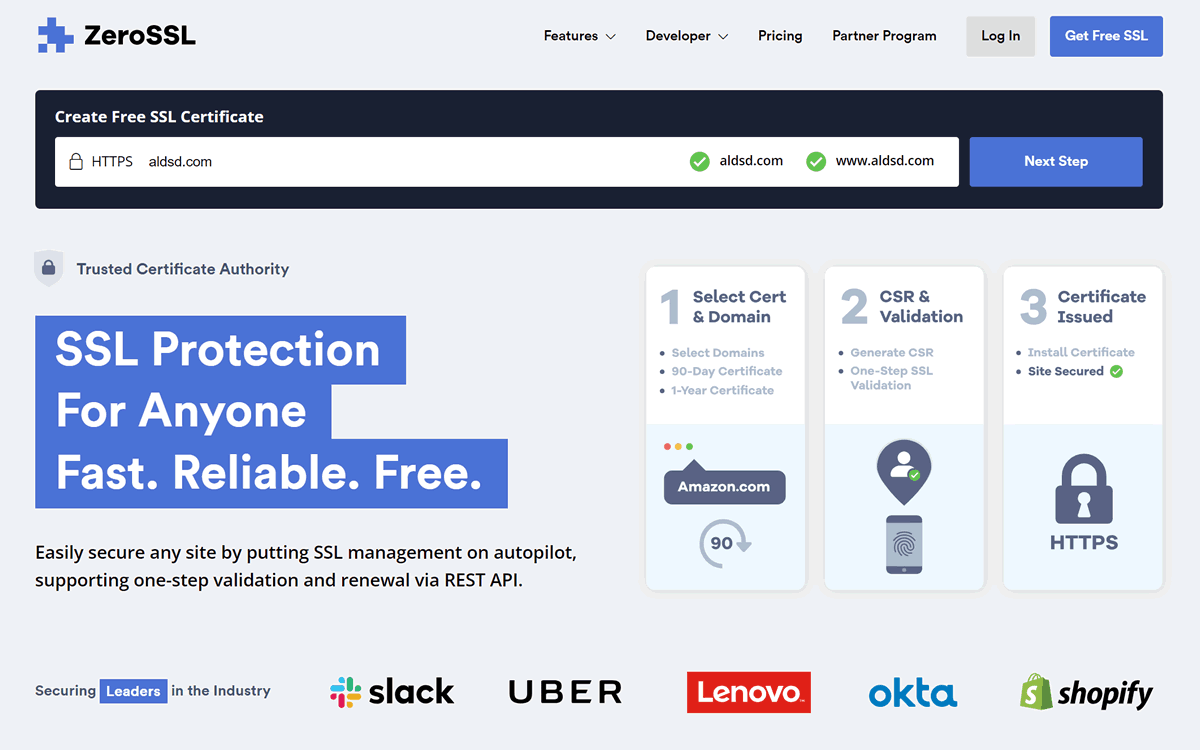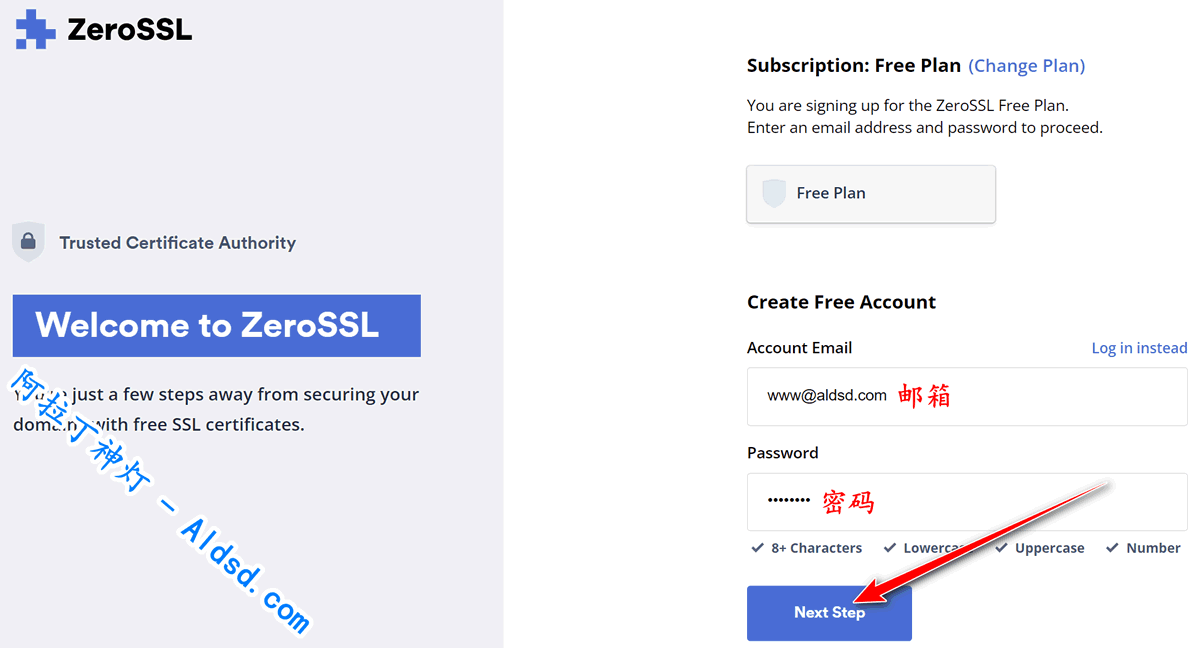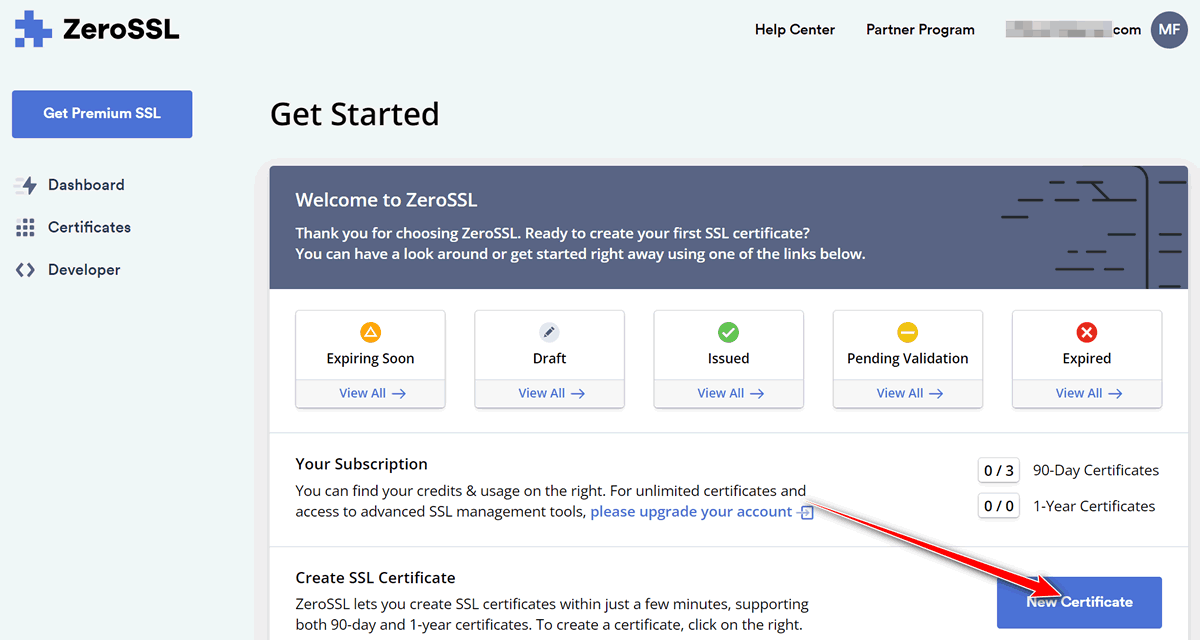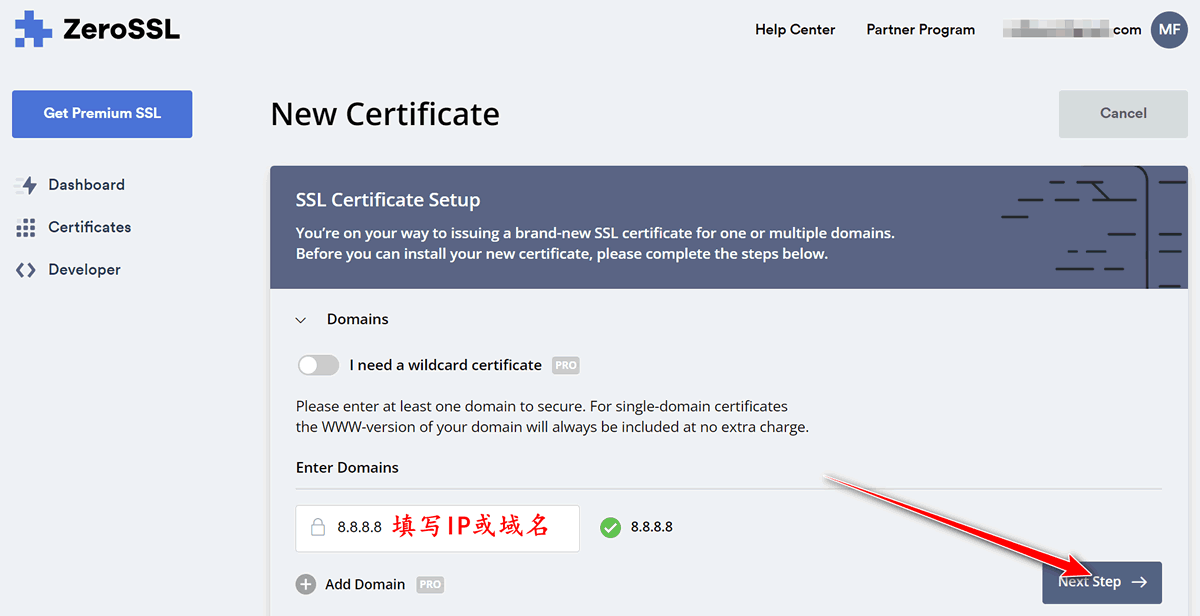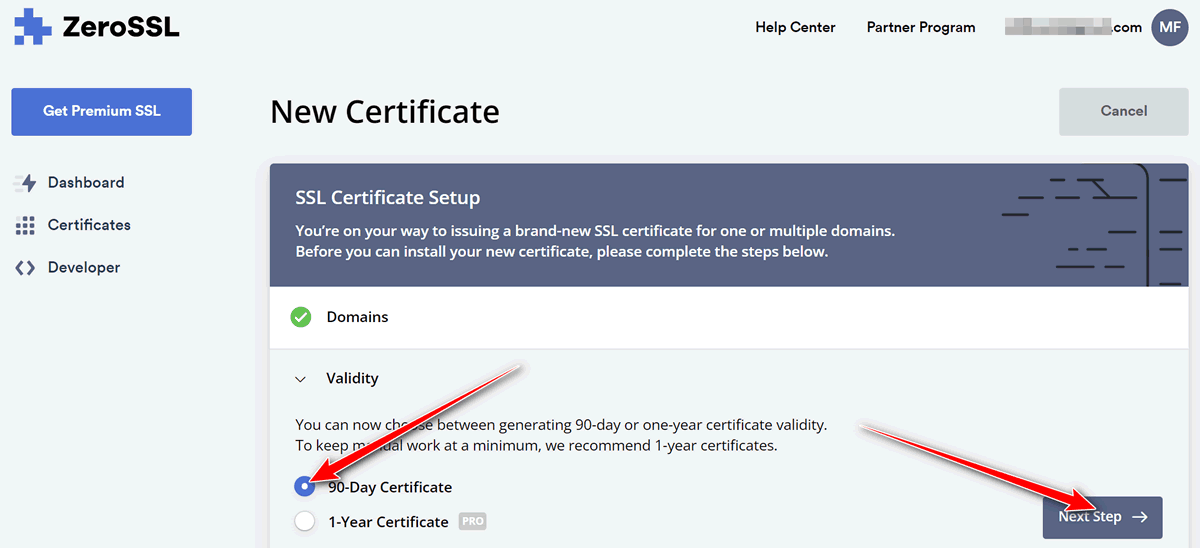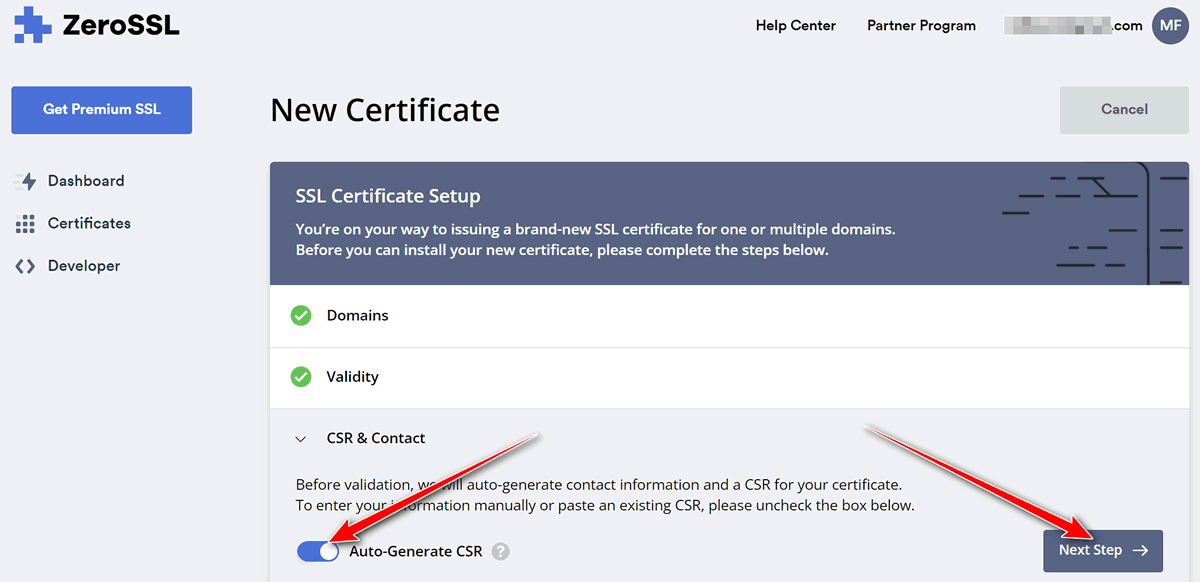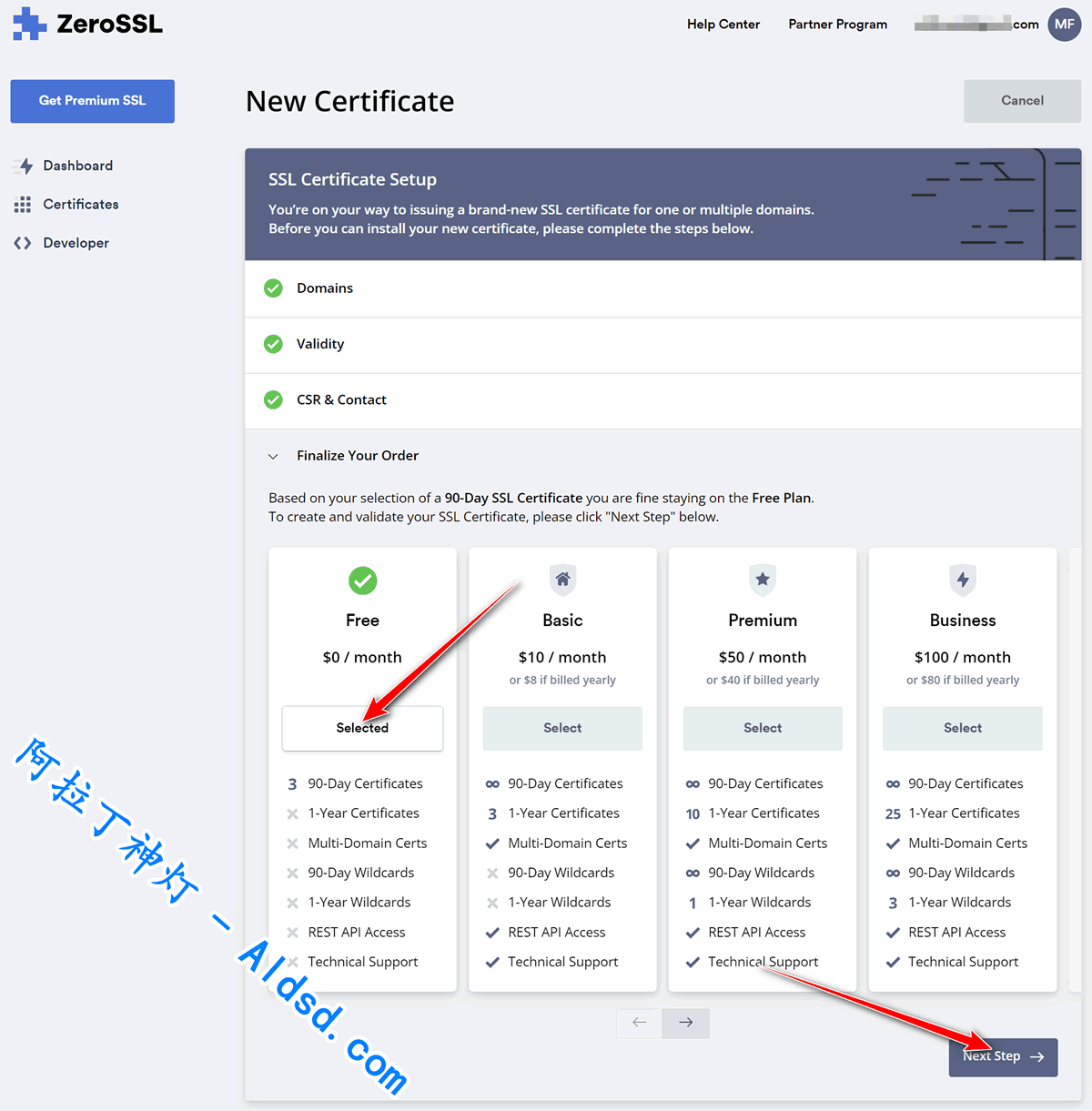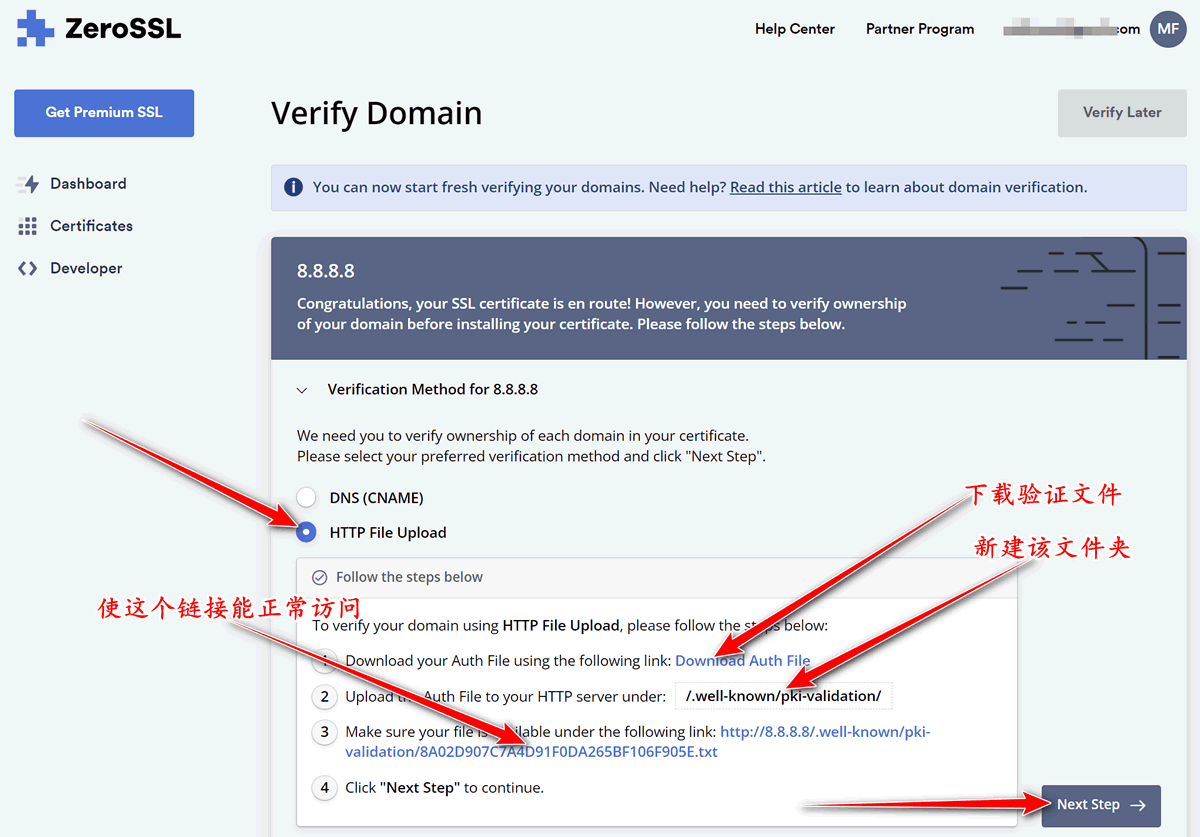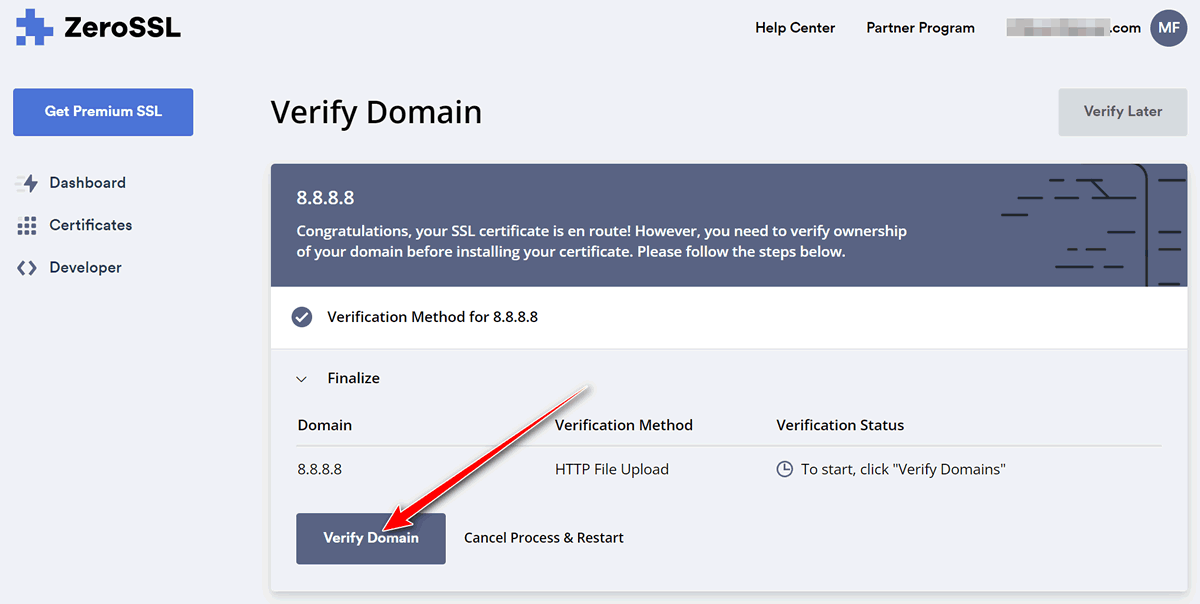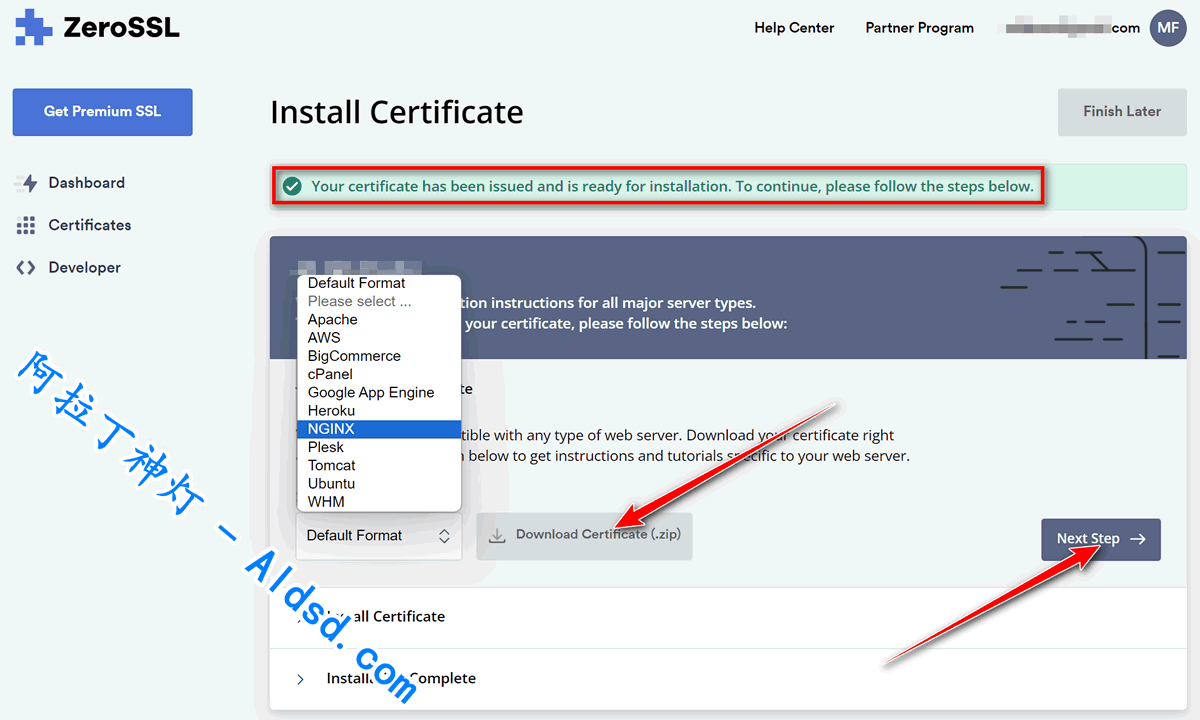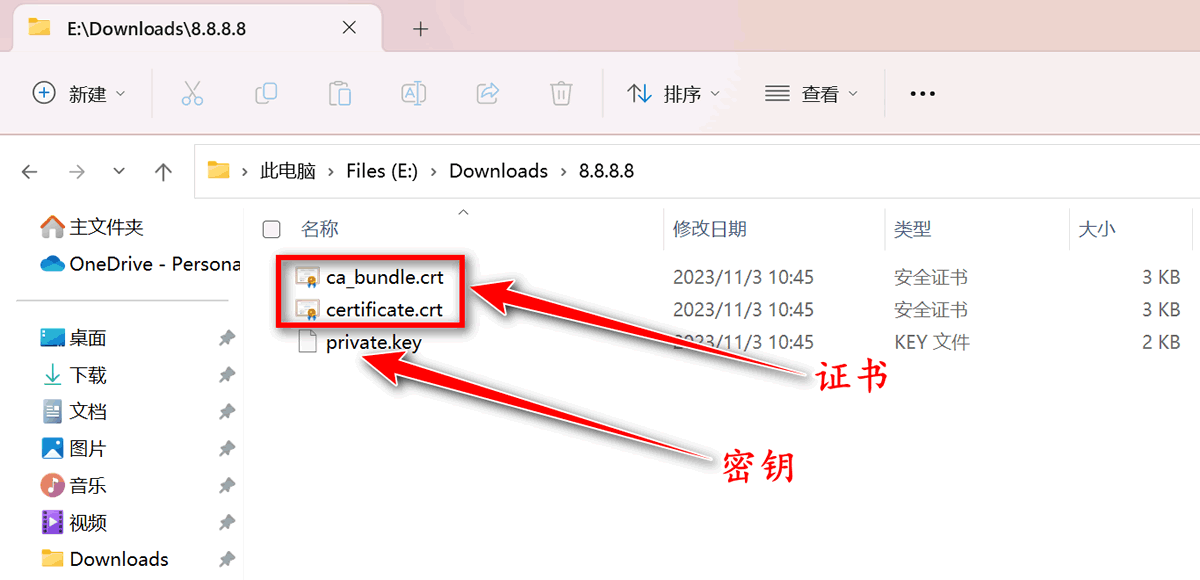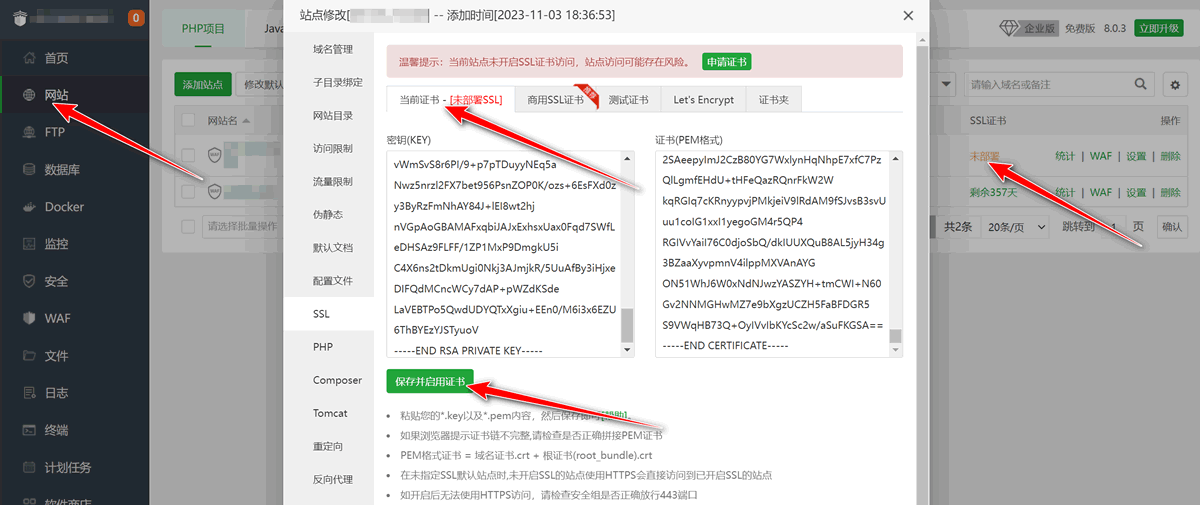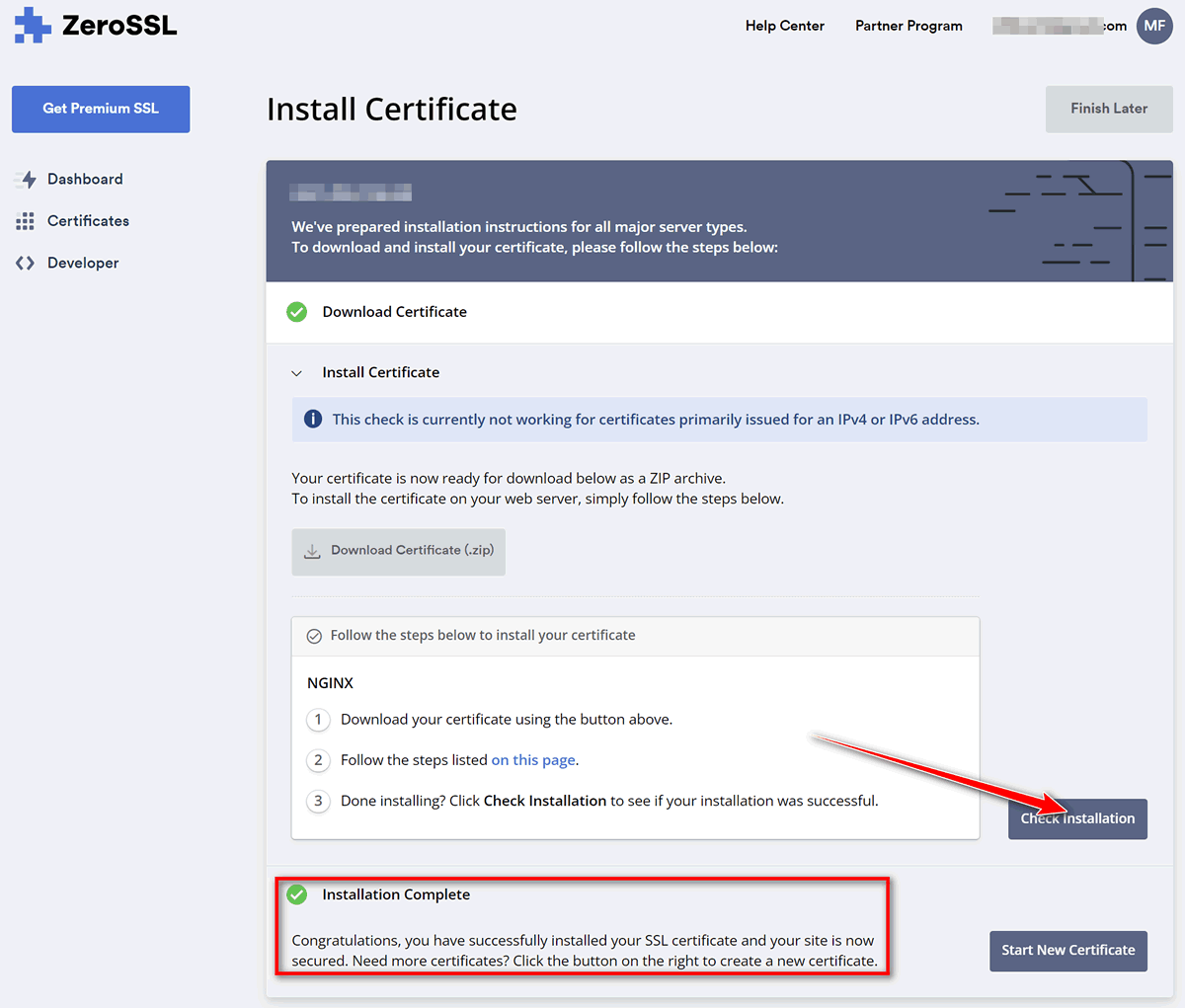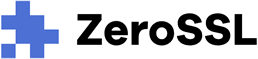
ZeroSSL是一家专做SSL安全证书服务的网站,始于2016年,目前用户量已达50万,每月高达100万SSL安全证书签发量。ZeroSSL为每个账号提供3个免费90天的SSL安全证书,可免费续期,支持ACME Certificates自动签发、自动续期。ZeroSSL最大特色是可以免费为纯IP地址申请签发SSL安全证书,其它支持纯IP地址签发的SSL安全证书基本都是要付费的。
ZeroSSL会在你的SSL证书到期前14天发邮件提醒你续期,你可以登录你的ZeroSSL账号免费续期。
ZeroSSL官网
ZeroSSL免费SSL证书申请教程
- 输入你的邮箱、密码,点“Next Step”按钮注册ZeroSSL账号。
- 点“New Certificate”开始申请SSL证书。
- 填写你要申请SSL证书的IP或域名,点右下角“Next Step”按钮。
- 选上“90-Day Certificate”,90天的SSL证书是免费的,“1-Year Certificate”是付费SSL证书。
- 默认选自动生成CSR,点右下角“Next Step”按钮。
- 默认选免费版,点右下角“Next Step”按钮。
- 如果是为IP地址申请SSL证书,请选“HTTP File Upload”验证,先下载验证文件,在网站目录下建立指定的文件夹,使验证文件链接能正常访问,然后点右下角“Next Step”按钮。
- 如果是为域名申请SSL证书,还可以选择“DNS (CNAME)”验证,复制页面中给出的CNAME记录值,到你的域名DNS管理里面设置相应域名DNS解析记录即可。
- 无论是选文件验证还是DNS验证,设置好后点右下角“Verify Domain”按钮进行验证。
- 验证通过后,你的SSL证书就会很快签发,现在可以在你的服务器上安装SSL证书了。
- ZeroSSL提供了多种格式SSL证书文件,根据你的需要选择,然后点后面“Download Certificate”按钮下载SSL证书文件,再点“Next Step”按钮。
- 本教程以宝塔面板+NGINX环境为例,简要讲解一下ZeroSSL签发的SSL安全证书安装。
- 首先将下载好的NGINX环境SSL证书文件压缩包解压缩。
- 用记事本或其它文本编辑器分别打开这三个文件。
- 打开你的宝塔面板,点击菜单中的“网站”,点击要部署SSL的网站后面的“未部署”。
- 将private.key文件中的内容复制粘贴到“密钥(KEY)”下面的文本框中,将certificate.crt和ca_bundle.crt文件中的内容复制粘贴到“证书(PEM格式)”下面的文本框中,注意先后顺序,certificate.crt内容在前,ca_bundle.crt内容在后,否则会报错。
- 点下方“保存并启用证书”按钮即可。后续还可选上“强制HTTPS”和“到期提醒配置”。
- 宝塔面板自身的面板SSL,也可以用ZeroSSL的SSL安全证书,使用方法和上面配置网站SSL的流程大同小异。
- 回到ZeroSSL管理面板,点一下“Check Installation”按钮,提示“Installation Complete”说明你的SSL证书已经成功安装!